有一些客户觉得自身windows10计算机麦克风的声音小了,可是我不知道怎么操作才可以调节麦克风的声音,最先我们都是开启windows10计算机的安装选择项,点击系统软件寻找声音选择项,随后点击拍摄就能见到麦克风选择项,最终点击属性网页页面中的等级选择项,就可以对麦克风的声音开展调节咯。
windows10麦克风声音小解决方案
1、鼠标右键点击显示屏左下方的开始按钮,在跳出菜单中选择“设置”的菜单项
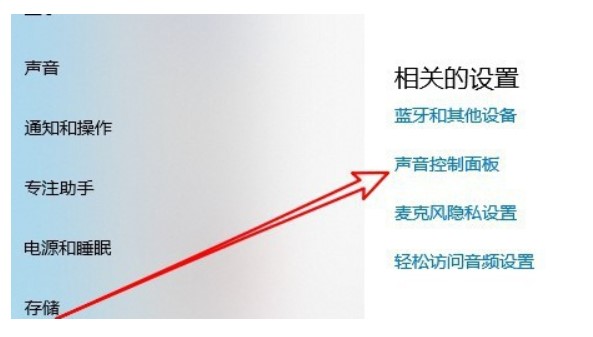
2、点击“系统软件”的标志,再点击左侧栏的“声音”的菜单项
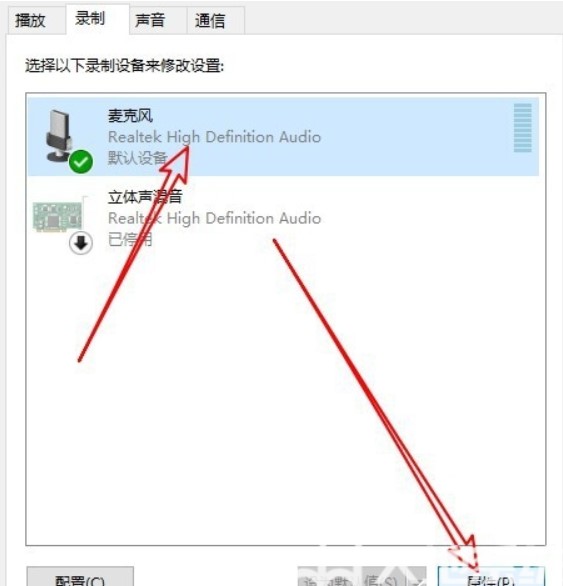
3、开启Windows10的声音设定对话框,在页面中点击“拍摄”的菜单栏
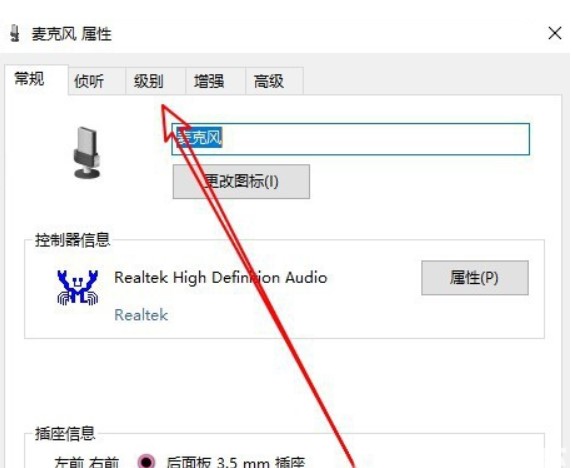
4、在开启的声音的渠道中点击选定“麦克风”菜单项,点击右下方的“属性”按键
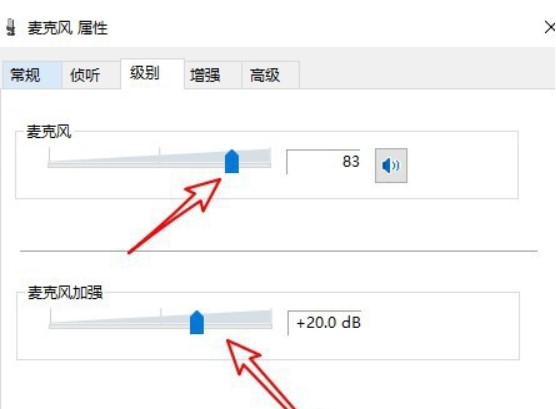
5、点击“等级”的菜单栏,可以调节麦克风声音的多少了
以上是windows10麦克风声音小该怎么办windows10麦克风声音小解决方案的详细内容。更多信息请关注PHP中文网其他相关文章!




